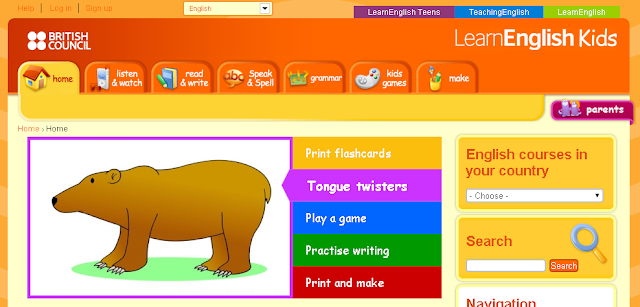Cara nonton film sambil belajar Bahasa Inggris
Nonton film di komputer atau laptop. Adalah kegiatan yang sering kita lakukan untuk mengisi waktu senggang. Bahkan banyak sebagian dari kita yang menonton film sebagai sarana menghibur diri setelah seharian dibebani pekerjaan kuliah atau kantor.
Nonton film di komputer atau laptop mungkin saja bisa menjadi alasan yang tepat karena acara di TV kamu nggak ada yang bagus, khususnya yang tidak memiliki TV kabel berlangganan.
Nah, pada artikel kali ini saya ingin berbagi kepada teman-teman mengenai pengalaman pribadi saya tentang bagaimana caranya nonton film sambil belajar bahasa Inggris. Nonton film sembari mengasah kemampuan dan menambah perbendaharaan bahasa Inggris kamu. Belajar bahasa inggris lewat film.
Jadi, pada film yang saya tonton tersebut akan menampilkan 2 subtitle yang berbeda (2 subtitle dalam 1 film), yang pertama adalah subtitle bahasa Indonesia, sedangkan yang satunya lagi adalah subtitle bahasa Inggris yang akan ditampilkan secara bersamaan. Jadi kita bisa Belajar bahasa dengan film 2 bahasa. Kira-kira seperti pada gambar di bawah ini tampilannya..
Caranya cukup mudah, kamu cukup mudah mendownload 2 subtitle bahasa, yaitu bahasa Indonesia dan bahasa Inggris untuk film yang akan kamu tonton. Detailnya sebagai berikut:
Pada tutorial kali ini saya menggunakan pemutar film yang bernama KMPlayer. Download software pemutar video KMPlayer yang bisa kamu unduh secara gratis pada website resminya di www.kmplayer.com. File nya kira-kira berukuran sekitar 31 MB.
Kemudian Download subtitle film yang akan kalian tonton di website penyedia subtitle. Saya biasa mendownload nya dari subscene.com. Jadi, misalnya Kalau kalian punya film yang berjudul “The Wolf Of Wall Street”, tinggal ketik aja pada bar yang telah disediakan di Subscene.com dan nanati kalian akan menemukan subtitle yang kalian inginkan.
pilih Judulnya, kemudian pilih subtitle pada bahasa Indonesia dan bahasa Inggris. Yup, download 2 subtitle tersebut untuk mulai bereksperimen dalam misi nonton film sambil belajar bahasa Inggris.
Setelah di download, hasilnya berupa format *.zip. Extract file tersebut menggunakan software Zip Extractor semacam WinZip atau Winrar, kemudian letakkan hasil extract di dalam folder tempat kamu menyimpan film nya.
Rename subtitle Indonesia sama persis sesuai dengan judul film-nya. Dan subtitle yang bahasa Inggris diberi imbuhan “English” biar sebagai tanda aja klo itu adalah subtitle bahasa Inggris
Catatan: Oh, iya disini saya tidak akan mencantumkan link download film-nya, silahkan cari sendiri di Google.
Kemudian mainkan file film-nya, dalam kasus ini saya akan memainkan film “The Wolf Of Wall Street (2013).mkv”.
Pada gambar di atas, secara default kamu hanya menemui subtitle dalam satu bahasa saja, yaitu bahasa Indonesia. Kamu dapat menambahkan subtitle bahasa Inggris yang telah kamu download tadi dengan cara:
Klik kanan layar KMPlayer dan kamu akan menemui pop-up seperti pada gambar di bawah ini.
Subtitles -> Subtitle Languages -> 2nd Subtitle -> Load Subtitle
Nanti akan kalian melihat 2 subtitle dan 1 film yang akan kalian tonton, contohnya seperti pada gambar di bawah ini.
Untuk mengatur warna font, posisi font dan hal-hal lainnya yang berkaitan dengan subtitle bisa kalian atur sendiri di :
Options -> Preferences
Options -> Preferences
Mudah bukan, pada awalnya kalian memang akan merasa tidak nyaman dan kebingungan melihat tampilan 2 subtitle bahasa pada film yang sedang ditonton. Mungkin karena belum terbiasa, namun seiring berjalannya waktu nanti bakal terbiasa kok dan malah bikin ketagihan. Halah.
Berikut ini beberapa screenshot tampilan 2 subtitle yang telah ditampilkan secara bersamaan:



source : motivasee.com/cara-nonton-film-sambil-belajar-bahasa-inggris
source : motivasee.com/cara-nonton-film-sambil-belajar-bahasa-inggris